随着数字化时代的到来,个人和企业对数据存储的需求越来越大。荣耀电脑,作为市场上的热门选择之一,其便捷的文件存储功能备受用户青睐。本文将详细指导您如何高...
2025-06-14 1 电脑
随着数字媒体内容的丰富,人们越来越注重音频体验的质量。将电脑连接到音箱喇叭,无疑是提升听觉享受的简单有效方法。无论是专业人士还是普通用户,了解正确的连接步骤对于获得最佳的音质体验至关重要。本文将为您提供详细的步骤指导,并解答一些常见的连接问题,确保您能够顺利连接并享受到高品质的音频输出。
在开始连接电脑与音箱喇叭之前,首先需要确认您电脑和音箱喇叭支持的连接类型。常见的连接方式包括3.5mm音频线、光纤线、USB接口以及蓝牙连接等。根据您手头的设备,选择合适的连接方式。

1.音箱喇叭端口:确保音箱喇叭已经开启,并且电源连接正常。找到适合的连接端口,如3.5mm音频插孔、光纤输入口或USB端口。
2.电脑端口:找到电脑上的相应输出端口。对于笔记本电脑,音频输出通常位于侧边;台式电脑可能需要您打开机箱查看主板上的音频输出端口。

根据音箱喇叭和电脑端口,选择对应的音频线:
使用3.5mm音频线连接电脑和音箱喇叭的3.5mm插孔。
使用光纤线连接电脑的光纤输出和音箱喇叭的光纤输入。
使用USB数据线连接电脑的USB端口和音箱喇叭上的USB端口。
若使用蓝牙连接,请确保音箱喇叭和电脑均支持蓝牙功能,并处于开启状态。
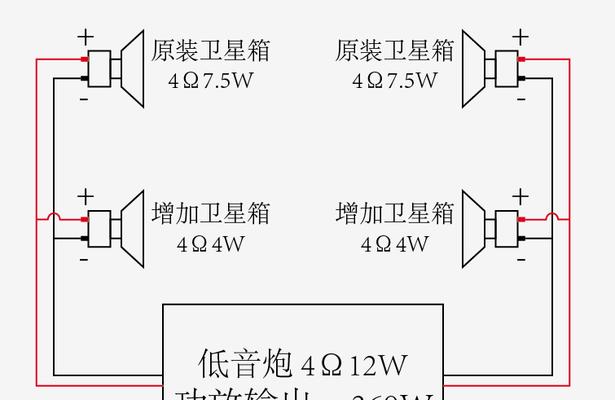
1.将音频线的一端插入电脑的音频输出端口。
2.将音频线的另一端插入音箱喇叭的音频输入端口。
3.对于USB连接,请确保连接稳固,然后等待电脑识别设备。
1.在电脑上,右键点击任务栏右下角的扬声器图标,选择“打开声音设置”。
2.在“输出设备”选项中选择对应的音箱喇叭设备。
3.如果需要,还可以调节音量和音频质量设置。
1.播放一段音频,检查音箱喇叭是否能够正常工作。
2.如果音箱喇叭无声音或有杂音,请检查音频线连接是否牢固,或尝试更换不同的端口和音频线。
问:为什么我连接了音箱喇叭后没有声音?
答:可能是连接线没有插好,检查连接是否稳固。也有可能是电脑音频输出设备设置不正确,或音箱喇叭的音量没有打开。
问:电脑上没有发现音箱喇叭作为音频输出设备怎么办?
答:首先确保音箱喇叭电源开启。检查音频线连接是否正确无误。如果还是没有识别,尝试重新启动电脑,或在设备管理器中检查音频设备是否有冲突。
问:音箱喇叭有声音,但是声音很小或有杂音怎么办?
答:调整电脑的音量设置,确保音箱喇叭的音量也已经打开。如果问题依旧,请检查音频线是否完好无损,或尝试更换一根新的音频线。
通过以上步骤,您可以将电脑成功连接到音箱喇叭,并对可能遇到的问题进行排查。综合以上,掌握了正确的连接方法和问题解决技巧,您将能够享受到更优质的音频体验。
标签: 电脑
版权声明:本文内容由互联网用户自发贡献,该文观点仅代表作者本人。本站仅提供信息存储空间服务,不拥有所有权,不承担相关法律责任。如发现本站有涉嫌抄袭侵权/违法违规的内容, 请发送邮件至 3561739510@qq.com 举报,一经查实,本站将立刻删除。
相关文章

随着数字化时代的到来,个人和企业对数据存储的需求越来越大。荣耀电脑,作为市场上的热门选择之一,其便捷的文件存储功能备受用户青睐。本文将详细指导您如何高...
2025-06-14 1 电脑

随着科技的快速发展,相机不再只是简单的拍照工具,而是与电脑等设备互联互通的多媒体中心。佳能作为相机行业的佼佼者,其产品往往配备先进的技术,包括蓝牙连接...
2025-06-12 2 电脑

在这个数字化时代,随着手机摄影技术的飞速发展,我们越来越多地使用手机拍摄照片和视频。尤其是对于使用荣耀手机的用户来说,拍照成为了记录生活点滴的重要方式...
2025-06-12 3 电脑

在数字时代,电脑作为我们日常生活中不可或缺的工具,其内部构造和硬件升级对于懂一些计算机知识的用户来说已经不是什么难题。而方正台式小电脑作为市场上常见的...
2025-06-11 2 电脑

在当今这个数字时代,拷贝数据已成为我们日常生活中不可或缺的一部分。特别是对于使用电脑进行大量数据传输的用户来说,拷贝速度直接关系到工作效率。在拷贝大文...
2025-06-10 2 电脑

拼音字体设置在荣耀电脑上,旨在满足用户对中文输入法的个性化需求。掌握正确的设置步骤不仅可以提升打字体验,还能让电脑界面更加符合个人喜好。接下来,本文将...
2025-06-10 2 电脑